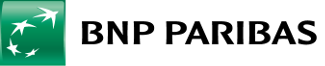Doskonalimy nasz serwis czyniąc go bardziej przyjaznym i łatwiejszym w obsłudze. Proces wdrażania kolejnych modułów GOonline Biznes rozłożyliśmy na fazy, podczas których udostępniamy funkcjonalności w nowej odsłonie.
W ramach strefy GOonline Biznes udostępniliśmy moduły:
- RACHUNKI
- PŁATNOŚCI
- KREDYTY
- MASS COLLECT
- WNIOSKI I DYSPOZYCJE
- OBSŁUGA ZLECEŃ
- INKASA IMPORTOWE
- INKASA EKSPORTOWE